扫描仪已经应用很广泛,现在的打印、复印、扫描、传真一体机更是促进这一趋势,扫描仪可以扫描照片文字等,大大提高了工作效率。但是面对没有使用过扫描仪的不知道从何下手有的用户有扫描仪,也不知道其具体的使用方法,下面,小编给大家讲解扫描仪的使用技巧。
扫描仪作为日常办公经常用到的工具,下面详解一下具体的使用方法,现在打印机也开始走向家庭了,而现在的打印机有不少都是一体机,有附带扫描以及复印传真等功能,那扫描仪怎么用?下面,小编跟大家介绍扫描仪的操作方法。
扫描仪怎么用
把扫描仪与用USB线电脑连接上,同时把需要扫描的文件放入扫描仪。

扫描工具电脑图解1
点击进入计算机,找到扫描仪,点击打开。
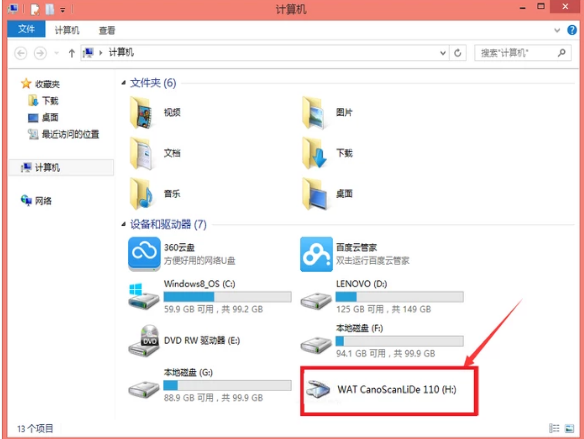
扫描工具电脑图解2
点击后出现对话框,在弹出的对话框中选择“扫描仪和照像机向导”,然后点击“确定”
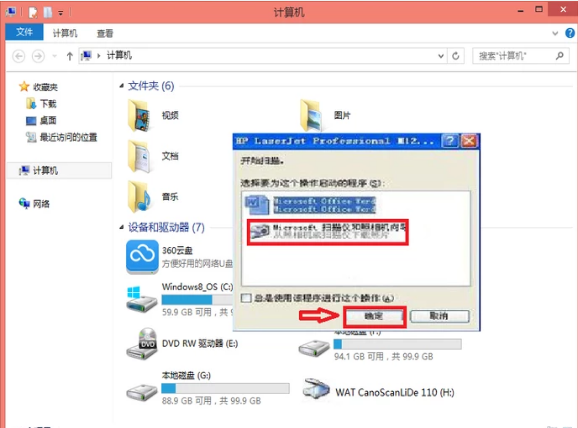
扫描设备电脑图解3
打开程序后点击下一步。
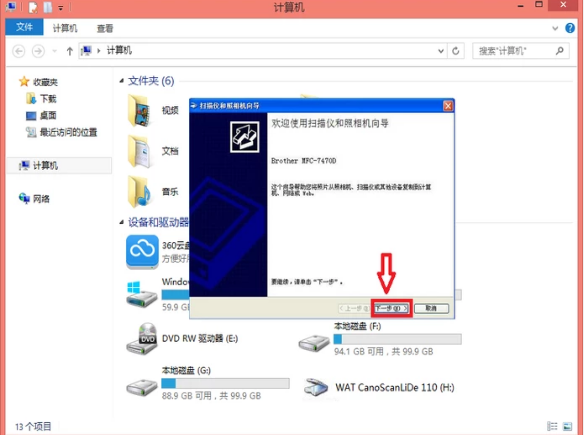
扫描工具电脑图解4
然后根据提示选择选择图片类型“彩色照片”,纸张来源“平板”,再点击下一步。

扫描电脑图解5
弹出文件保存页面,根据自己的需要输入文件名,文件格式,保存位置点击“下一步”。
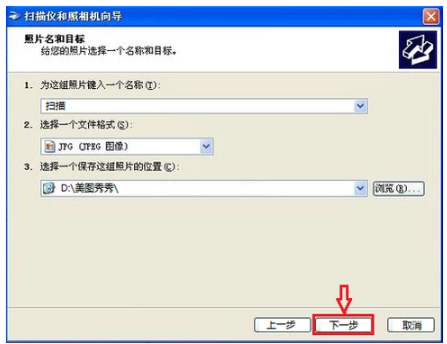
扫描设备电脑图解6
然后就开始扫描,扫描完成后点击完成。
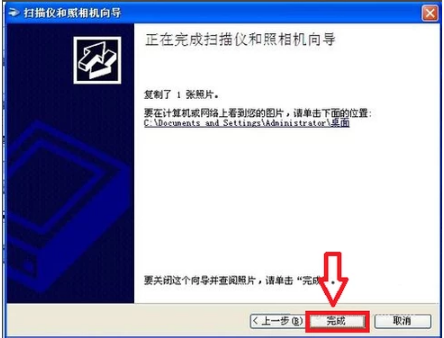
扫描仪电脑图解7
可以再存储位置找到扫描出的文件。
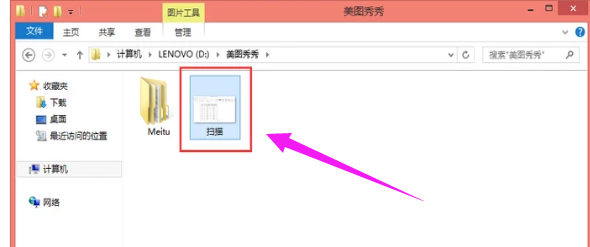
扫描工具电脑图解8
以上就是扫描仪的使用经验。
Copyright ©2018-2023 www.958358.com 粤ICP备19111771号-7